列印文件的基本程序
指定印表機驅動程式,並設定文件尺寸、紙張種類和其他設定,以列印文件。
![]()
預設設定是雙面列印。如果只要列印單面,雙面列印設定請選擇[關閉]。
如果您在機器處於休眠模式時,透過USB 2.0傳送列印工作,則列印工作完成後,可能會出現錯誤訊息。此時,請檢查文件是否列印完成。
在Windows中列印文件
![]() 在電腦上開啟要列印的文件,然後從應用程式的列印選單中顯示印表機驅動程式的設定畫面。
在電腦上開啟要列印的文件,然後從應用程式的列印選單中顯示印表機驅動程式的設定畫面。
顯示文件的方法,會隨應用程式而有所不同。
例如,在Microsoft Word/Excel中,按一下[檔案]選單上的[列印]、選擇要使用的裝置,然後按一下[印表機內容]。
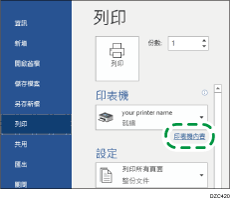
![]() 指定文件尺寸、紙張種類、輸入紙匣和其他設定。
指定文件尺寸、紙張種類、輸入紙匣和其他設定。
您可以在[常用設定]索引標籤和[細節設定]索引標籤中,指定列印設定。即使未使用[細節設定]索引標籤,也可以在[常用設定]索引標籤中,指定基本設定。
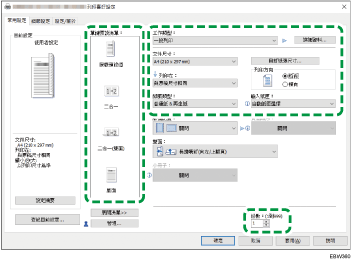
單鍵預設清單:登錄合併或雙面列印等實用功能。按一下要選擇功能的圖示。您可以在一鍵設定中,登錄常用的列印設定。
工作類型:選擇[一般列印]即可立即執行列印。
您可以將文件儲存於機器中(機密列印)。
文件尺寸:選擇要列印文件的尺寸。
列印方向:指定文件的方向。選擇縱向或橫向。
紙張類型:選擇要使用的紙張種類。
輸入紙匣:選擇要裝入選用紙張的紙匣。如果選擇[自動紙匣選擇],機器會根據指定的[列印在]和[紙張類型],自動選擇適合的紙匣。
份數:輸入列印數量。
您可以在[細節設定]索引標籤中,進行進階設定。變更選單和指定設定項目。
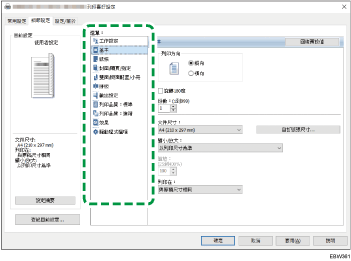
[注意]圖示:(![]() )表示有停用的項目。按一下圖示來查看原因。
)表示有停用的項目。按一下圖示來查看原因。
![]() 設定完成後,按一下[確定],即可列印。
設定完成後,按一下[確定],即可列印。
![]()
在[裝置和印表機]畫面中的本機印表機圖示上,按一下滑鼠右鍵,然後按一下[列印設定],來變更印表機設定的預設值。
如果使用由列印伺服器提供的驅動程式,則在列印伺服器中指定的[標準設定],會顯示為預設值。
在OS X/macOS中列印文件
在下列的範例中,使用了OS X 10.13。不同版本的步驟可能會有不同。
![]() 在電腦上開啟要列印的文件,然後按一下[檔案]選單中的[列印]。
在電腦上開啟要列印的文件,然後按一下[檔案]選單中的[列印]。
![]() 從「印表機:」選擇您所使用的印表機。
從「印表機:」選擇您所使用的印表機。
![]() 指定紙張尺寸、方向和其他設定。
指定紙張尺寸、方向和其他設定。
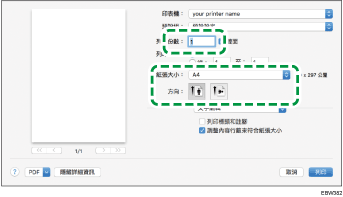
份數:輸入列印數量。
紙張尺寸:選擇要列印文件的尺寸。
列印方向:指定文件的方向。選擇縱向或橫向。
![]() 從快顯功能表中選擇類別,然後指定紙匣和紙張種類。
從快顯功能表中選擇類別,然後指定紙匣和紙張種類。
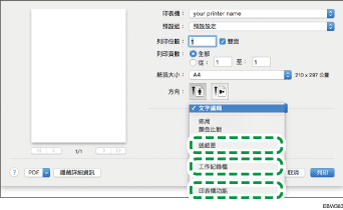
進紙
所有頁面的來源:選擇裝入了選用紙張的紙匣。如果選擇[自動選擇],機器會根據指定的紙張尺寸和種類,自動選擇適合的紙匣。
如果未在機器上裝入指定尺寸的紙張,會根據機器的設定來進行列印。
工作日誌檔
工作類型:選擇[一般列印]即可立即執行列印。
您可以將文件儲存於機器中(機密列印)。
印表機功能
在「功能集」中選擇類別,然後指定設定項目。
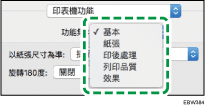
紙張
紙張類型:選擇要使用的紙張種類。
![]() 設定完成後,按一下[列印],即可列印。
設定完成後,按一下[列印],即可列印。
